Telegram网页版登录条件
要登录Telegram网页版,打开浏览器访问web.telegram.org,选择国家并输入您的手机号码。系统将验证码发送到您的Telegram设备或短信中,输入验证码后即可登录,刷密码或安装任何应用。

Telegram网页版登录详细说明
官方网址是什么
Telegram Web官网地址: Telegram的官方网页版登录地址是 https://web.telegram.org。这是Telegram官方提供的在线聊天平台,用户可以直接在浏览器中使用,无需安装任何软件。
Telegram还提供多个Web版本: 除了标准版网页入口外,Telegram还提供了WebK与WebZ两个版本,分别对应 https://webk.telegram.org 和 https://webz.telegram.org。这三个版本功能略有不同,用户可根据体验需求自由选择。
通过Telegram官网跳转更安全: 如果不确定链接是否安全,建议先访问Telegram官网 https://telegram.org,在导航栏中找到“Web版”入口,再跳转到对应的网页版地址,确保登录过程安全可靠。
如何确保访问的是正版网页
检查域名是否为telegram.org: 登录前请确认网页地址是否以telegram.org域名结尾,这是Telegram所有官方服务的唯一授权域名。任何其他拼写类似或带有奇怪前缀的网站都可能是钓鱼页面。
注意网站是否启用HTTPS加密: Telegram的网页版登录页面必须显示浏览器的“安全锁”标志,表示当前页面已启用HTTPS加密协议。只有这样,用户输入的手机号和验证码信息才不会被中途窃取。
避免通过搜索广告进入可疑网站: 一些不法分子会利用搜索引擎投放伪装成Telegram的广告,误导用户进入假冒登录页。建议直接手动输入网址或通过Telegram官网跳转,确保进入的是正版Telegram Web页面。
Telegram网页版登录流程说明
输入手机号后的操作步骤
选择国家并输入手机号码: 打开Telegram网页版后,页面会提示选择所在国家或地区,系统会自动填充对应的国际区号。用户只需在后方输入完整的手机号码,即可进行Telegram账号登录操作。
确认号码并提交请求: 输入手机号码后,Telegram会弹出确认窗口,提示你再次核对号码信息。确认无误后点击“下一步”或“继续”按钮,系统将向你绑定的Telegram账号发送验证码。
等待页面跳转到验证码输入界面: 提交手机号后,Telegram网页版会自动跳转至验证码输入页面,通常几秒钟内完成。此时你只需等待验证码发送到已绑定的设备或通过短信接收,准备填写。
验证码接收与输入说明
优先通过已登录设备接收验证码: Telegram会首先尝试将验证码发送到你此前登录的其他设备,例如手机App或桌面版客户端。请优先查看这些设备的Telegram聊天记录是否收到系统信息。
备用短信或语音方式发送验证码: 如果没有其他已登录设备或未能成功接收验证码,Telegram会改用短信方式将验证码发送到你的手机号码。在极少数情况下,还可选择语音通话方式接收验证码内容。
输入验证码完成登录验证流程: 收到验证码后,将其填写在Telegram网页版的输入框中。验证码通常为五位数字,输入正确后系统会立即验证身份并自动跳转进入Telegram网页聊天界面,无需密码操作。
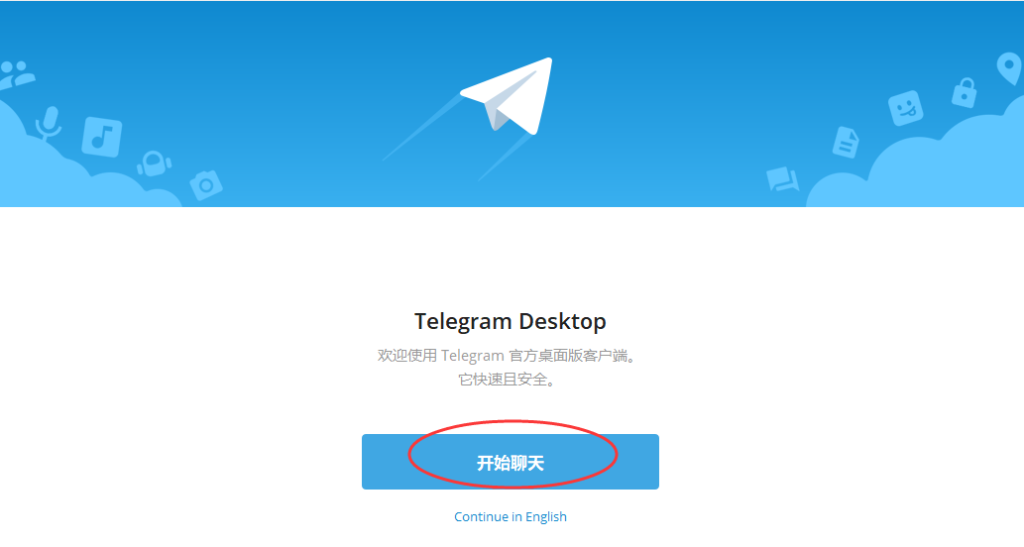
Telegram网页版支持的浏览器与设备
哪些浏览器兼容Telegram网页版
主流现代浏览器均可正常使用: Telegram网页版支持大多数现代浏览器,包括Google Chrome、Mozilla Firefox、Microsoft Edge、Safari 和 Opera。这些浏览器均支持Telegram所需的HTML5和JavaScript标准,保证功能完整运行。
建议使用最新版浏览器以确保兼容性: 为获得最佳的使用体验,建议在使用Telegram网页版时确保浏览器已更新至最新版。旧版本浏览器可能无法正常加载页面,或者在文件发送、语音功能等方面出现限制。
不支持IE浏览器和部分国产浏览器兼容模式: Telegram网页版不支持Internet Explorer等过时浏览器,也可能在某些国产浏览器的兼容模式下出现排版错乱或无法登录的问题。建议切换至标准浏览模式或使用Chrome内核浏览器。
移动设备能否使用网页版Telegram
手机浏览器可访问Telegram网页版: 虽然Telegram更推荐在手机上使用App,但用户依然可以通过移动端浏览器(如Safari、Chrome等)访问 [web.telegram.org] 页面,实现网页版登录和使用。
移动端使用可能略有限制: 在手机浏览器中使用Telegram网页版时,部分功能如文件拖拽、桌面通知、窗口快捷操作等体验不如桌面端顺畅。但基础聊天、查看群组与频道消息等核心功能均可正常使用。
适合临时使用或未安装App的场景: 当用户不便下载Telegram应用,或临时借用他人设备时,网页版提供了便捷的替代方式。只要登录后不清除浏览器数据,Telegram网页版也能保持登录状态,实现快速访问。
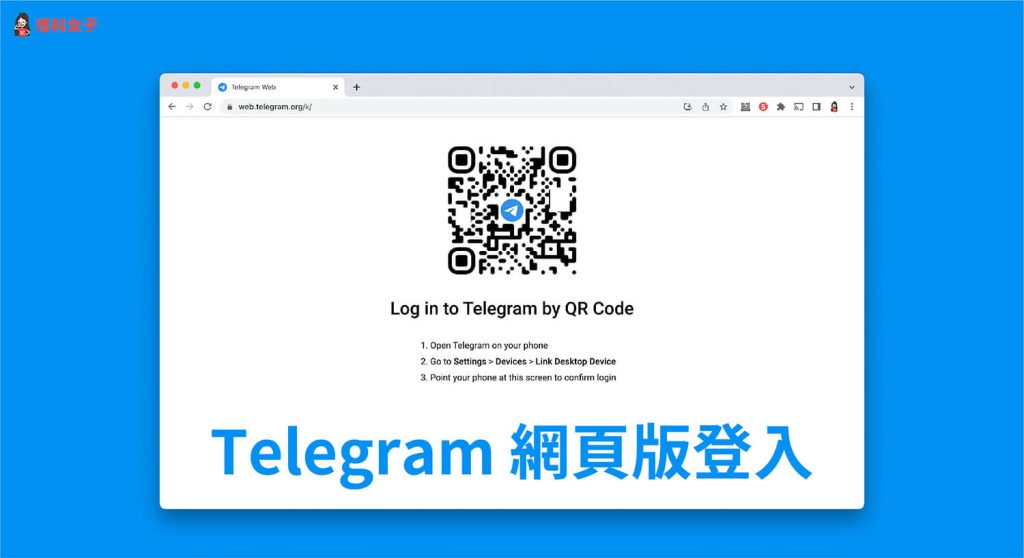
Telegram网页版扫码登录功能
如何使用二维码快速登录
访问Telegram网页版显示二维码: 打开Telegram网页版(如 web.telegram.org 或 webk.telegram.org),系统会在登录页面显示一个唯一的二维码,用于扫码登录,无需输入手机号和验证码,操作更快捷。
使用手机Telegram扫描二维码: 在你的手机Telegram应用中,点击“设置”→“设备”→“扫描二维码”,然后将摄像头对准网页上的二维码。系统会自动识别并请求确认是否在该浏览器登录Telegram账号。
确认登录请求完成网页版访问: 扫描二维码后,手机端Telegram会弹出提示窗口,显示请求登录的设备信息和位置。点击“允许”后,网页版Telegram会自动跳转进入聊天界面,实现免验证码快速登录。
扫码登录的安全性如何保障
二维码具有一次性有效机制: Telegram网页版的二维码登录采用一次性动态生成机制,每个二维码只能使用一次,并在短时间内,避免被截屏复制或他人重复使用,提升安全性。
需用户本人在手机端确认授权: 他人即使获取了二维码图片,若没有您的手机Telegram账户进行扫码并手动点击“确认登录”,也无法完成登录流程。Telegram将登录控制权完全掌握在用户手中。
支持随时查看和管理活跃设备: 登录网页版后,用户可在手机Telegram中查看所有已登录设备,包括设备名称、IP地址和登录时间。可随时手动终止不认识的会话,确保Telegram账号始终处于安全状态。
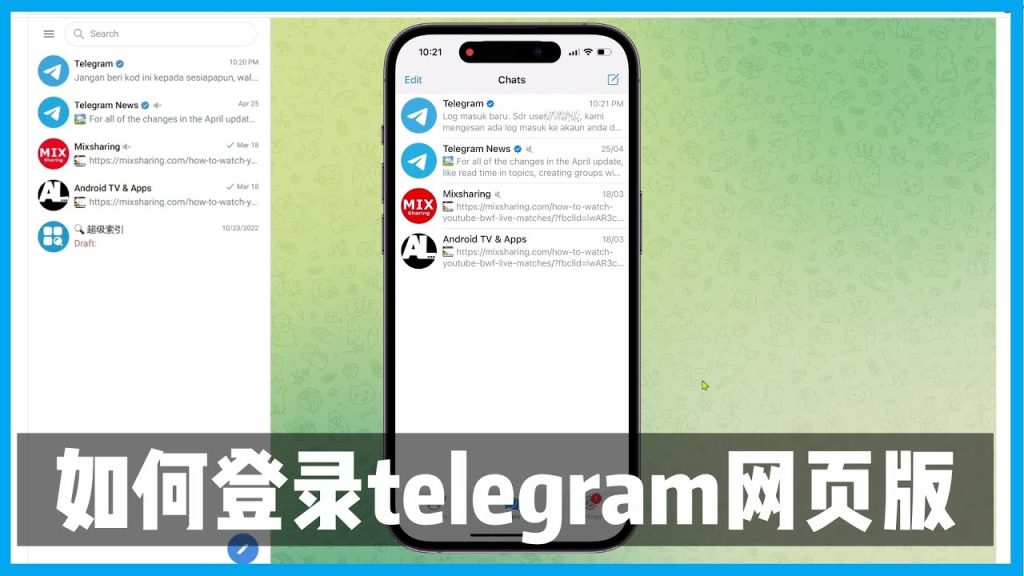
登录Telegram网页版后有哪些功能
网页版支持的主要聊天功能
收发文字消息与表情符号: 登录Telegram网页版后,用户可以像在App中一样与联系人进行实时聊天,支持发送文字、表情符号、链接标签等基本内容,聊天体验流畅稳定。
参与群组与频道互动: Telegram网页版完全支持加入并参与群组聊天、查看频道信息、阅读公告和评论内容。无论是公开群还是公开频道,网页版都可以实现与移动端一致的使用功能。
同步查看聊天记录与历史消息: 所有聊天内容在Telegram网页版中与移动设备实时同步,用户可以浏览历史消息、搜索聊天记录,还可以快速切换联系人或,无需担心数据丢失。
是否可以收发文件和图片
上传并发送图片、视频等多媒体: Telegram网页版允许用户上传图片、视频、语音等多媒体内容。可通过点击聊天窗口的回形针图标选择文件,或直接拖拽文件到串口中发送。
接收下载各类文件格式: 无论是文档、压缩包音频文件,Telegram网页版都支持接收并下载。点击文件名即可下载到本地,适用于办公、协作、学习等多个场景。
图片预览与媒体查看器功能: 在Telegram网页版中收到图片或视频后,点击即可进行预览或放大查看。媒体查看器界面简洁,支持左右滑动切换查看历史媒体内容保证,良好的浏览体验。
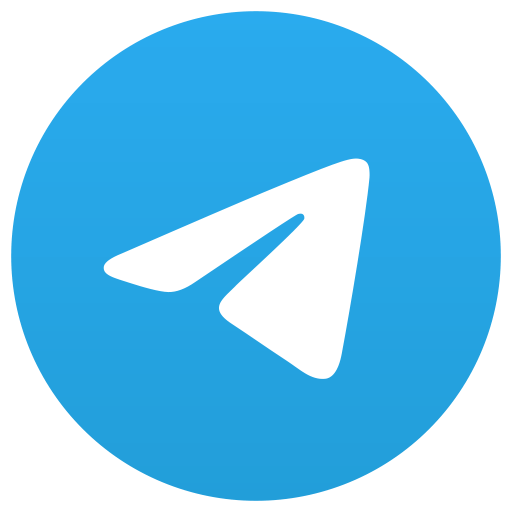 Telegram
Telegram